BarTender怎么打印连续条码标签?BarTender打印连续条码标签步骤详解
时间:2025-06-01 作者:游乐小编
很多朋友可能还不清楚如何使用bartender软件打印连续条码标签,接下来游乐网的小编将为大家详细讲解bartender打印连续条码标签的步骤,希望能对大家有所帮助。

首先,我们需要启动BarTender软件,并创建一个条形码,如图所示,
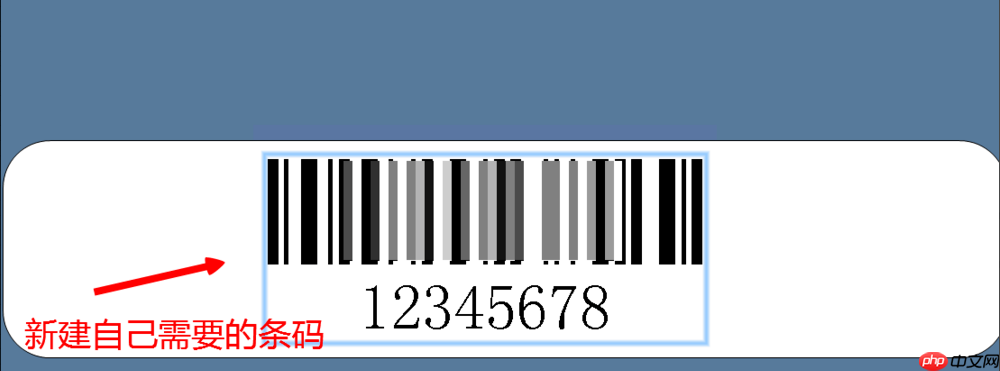 然后,双击条形码模板,打开【条形码属性】对话框,选择【数据源】选项,调整模板的数据格式,
然后,双击条形码模板,打开【条形码属性】对话框,选择【数据源】选项,调整模板的数据格式,
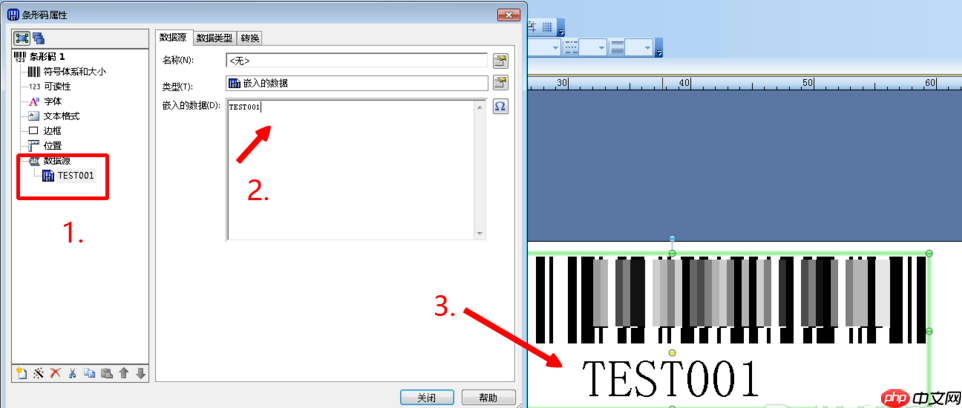 在同一界面中,点击【转换】,找到【序列化】选项,并点击旁边的设置按钮,
在同一界面中,点击【转换】,找到【序列化】选项,并点击旁边的设置按钮,
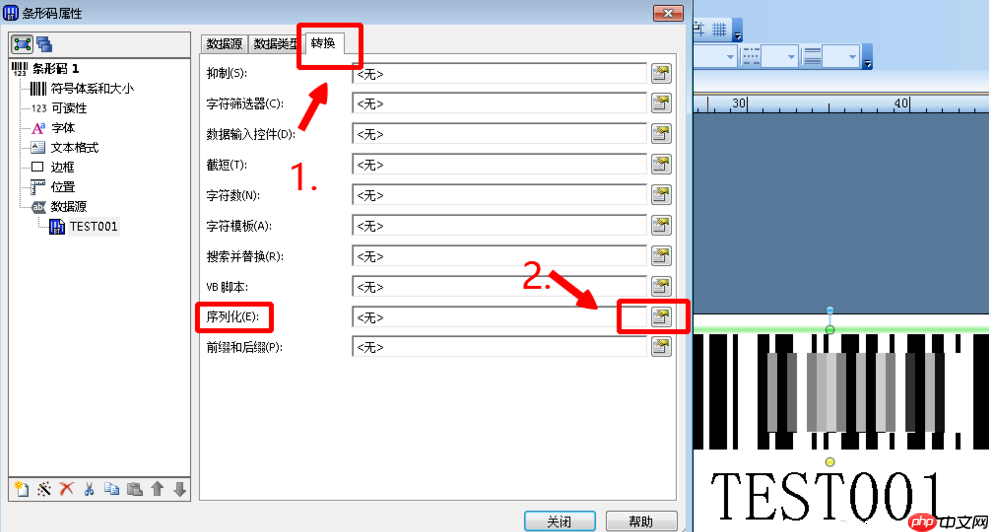 接下来,进行序列化设置,勾选【递增】选项,在方法中选择数字,同时勾选【保留字符数】,
接下来,进行序列化设置,勾选【递增】选项,在方法中选择数字,同时勾选【保留字符数】,
 设置完成后,点击【预览序列】,检查我们获取的数据,确认无误后,点击确定,
设置完成后,点击【预览序列】,检查我们获取的数据,确认无误后,点击确定,
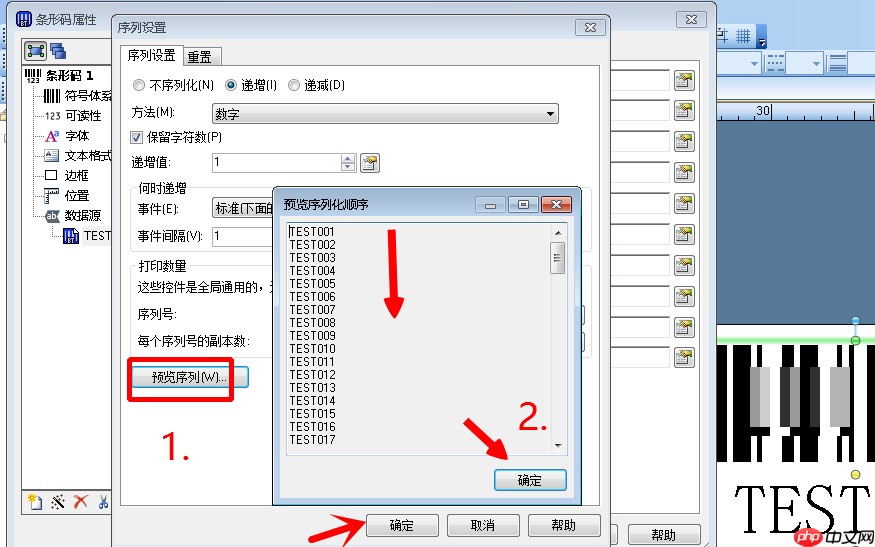 然后,点击【打印】按钮(或使用Ctrl+P快捷键)调出打印界面,选择【数量】——【序列号】,输入当前需要打印的条码数量,
然后,点击【打印】按钮(或使用Ctrl+P快捷键)调出打印界面,选择【数量】——【序列号】,输入当前需要打印的条码数量,
 预览查看,从TEST001开始打印八张条码,最后一张是TEST008,打印成功。
预览查看,从TEST001开始打印八张条码,最后一张是TEST008,打印成功。
BarTender相关攻略推荐:
BarTender制作商品标签的操作方法
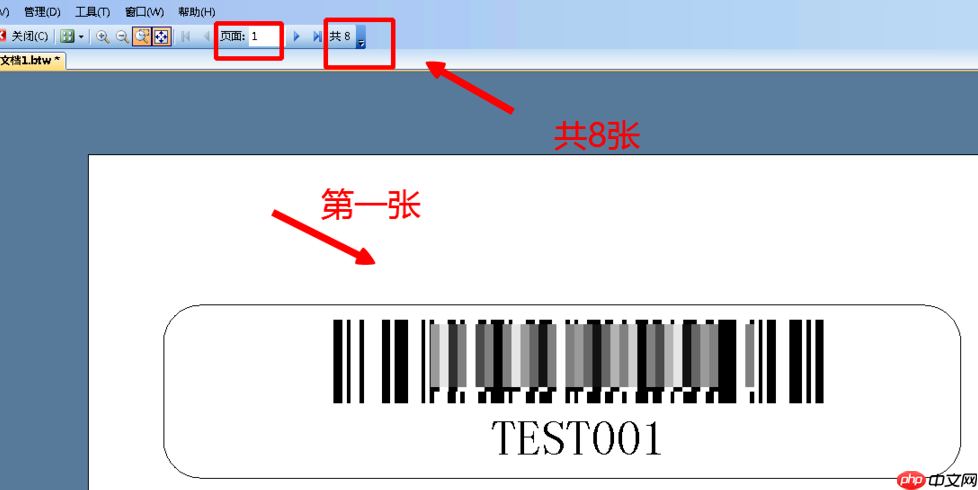
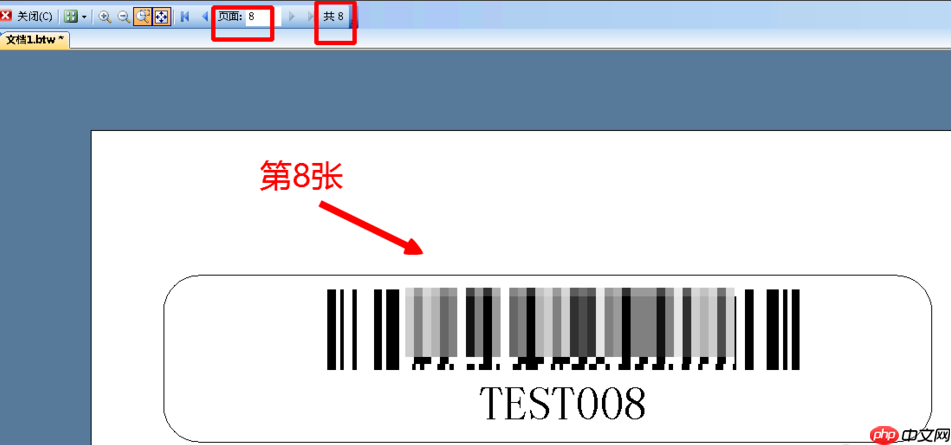 以上就是小编为您带来的BarTender打印连续条码标签的详细步骤,您学会了吗?如果还有疑问,请多多关注PHP中文网的BarTender专区!
以上就是小编为您带来的BarTender打印连续条码标签的详细步骤,您学会了吗?如果还有疑问,请多多关注PHP中文网的BarTender专区!
小编推荐:
相关攻略
更多 - 大角虫漫画APP如何将弹幕关掉?关掉弹幕的方法说明 06.07
- BlueStacks蓝叠如何更新游戏? 06.07
- 在华为麦芒7中微信怎么双开?微信双开的操作方法讲解 06.07
- 360浏览器如何关掉通知栏工具?关掉通知栏工具的步骤分享 06.07
- Faceu激萌如何设置双重曝光?双重曝光设置方法一览 06.07
- 小红唇APP如何更改登录密码?更改登录密码的方法说明 06.07
- 车到哪APP怎么修改密码?车到哪修改密码的操作方法分享 06.07
- maya怎么创建骨骼并蒙皮?创建骨骼并蒙皮操作步骤分享 06.07
热门标签
热门推荐
更多 热门文章
更多 -

- 《哈利波特:魔法觉醒》守护神测试方法攻略
-
2022-09-17 13:04
手游攻略
-

- 大话西游手游冰封幻境最强攻略 冰封幻境解析
-
2022-05-08 21:12
手游攻略
-

- 黑人抬棺材专业团队跳舞
-
2022-07-30 08:06
八卦新闻
-

- 口袋妖怪金手指代码大全
-
2021-12-12 12:51
单机攻略
-

- 《巫师3》妓院升级心得
-
2021-12-16 01:00
单机攻略



















